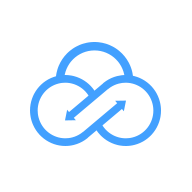Word2007文档保密秘籍:轻松掌握加密技巧
在信息化高速发展的今天,文档的安全性成为了我们日常工作中不可忽视的重要环节。尤其是在处理敏感或重要信息时,如何确保Word文档不被未经授权的人员查看或修改,就显得尤为重要。Word2007作为一款广受欢迎的文档处理软件,其内置的加密功能为我们提供了强大的安全保障。本文将详细介绍Word2007文档的加密方法,教你如何轻松地为Word文档加密,确保你的信息安全无忧。

Word2007文档加密的重要性
在日常工作中,我们经常会遇到需要保护的文档,如商业计划、财务数据、个人隐私等。这些文档一旦泄露,可能会对个人或企业造成不可估量的损失。因此,为Word文档设置密码保护,是防止信息泄露、保障信息安全的重要手段。Word2007提供了简单易用的加密功能,只需几步操作,就能为你的文档加上一道坚固的安全锁。

Word2007文档加密方法详解
一、准备工作
在开始加密之前,请确保你已经安装了Microsoft Office Word 2007,并且你的文档已经保存为Word格式(.docx)。如果你还没有安装Word2007,可以从官方网站下载并安装。

二、打开需要加密的文档
首先,打开你需要加密的Word文档。可以通过双击文档图标或在Word程序中打开“文件”菜单,选择“打开”来找到并打开你的文档。
三、进入“准备”选项卡
在Word2007的菜单栏中,找到并点击“Office按钮”(位于左上角,带有Office图标的圆形按钮)。接着,在弹出的菜单中,选择“准备”选项卡。在“准备”选项卡中,你可以看到多个与文档准备相关的选项,其中就包括“加密文档”。
四、设置密码
在“准备”选项卡下,找到并点击“加密文档”按钮。此时,会弹出一个“加密文档”对话框。在这个对话框中,你需要输入一个密码来加密你的文档。请注意,这个密码是区分大小写的,因此请确保你输入的是正确的密码。同时,为了增强安全性,建议密码不要设置得过于简单,也不要使用容易被猜测到的信息,如生日、电话号码等。
在“密码”字段中输入你的密码后,点击“确定”按钮。此时,Word会再次要求你确认密码。请在“重新输入密码以确认”字段中再次输入你的密码,然后点击“确定”。这样,你的文档就已经被成功加密了。
五、保存加密后的文档
加密完成后,别忘了保存你的文档。你可以通过点击“Office按钮”,选择“保存”或“另存为”来保存你的加密文档。如果你选择“另存为”,可以为你的加密文档选择一个新的文件名和保存位置。
加密后的文档使用注意事项
一、正确输入密码
当你下次打开加密的Word文档时,Word会要求你输入密码。请确保你输入的是正确的密码,否则你将无法打开文档。如果你忘记了密码,很遗憾,Word没有提供找回密码的功能。因此,请务必妥善保管你的密码,避免遗忘或丢失。
二、不要随意共享密码
为了确保文档的安全性,请不要随意将密码共享给其他人。如果你需要将文档分享给其他人,并且希望他们也能查看或编辑文档,你可以考虑使用Word的“共享”功能,而不是直接分享密码。通过“共享”功能,你可以将文档上传到OneDrive等云存储服务,并设置共享权限,这样其他人就可以通过链接访问文档,而无需知道密码。
三、定期更换密码
为了提高文档的安全性,建议你定期更换密码。同时,也请确保你的密码与你的其他账户密码不同,以避免一旦一个账户被破解,其他账户也面临风险的情况。
加密文档的额外保护措施
除了使用Word2007自带的加密功能外,你还可以采取一些额外的保护措施来增强文档的安全性。
一、使用压缩软件加密
你可以将Word文档压缩为一个压缩包(如.zip格式),并在压缩过程中设置密码。这样,即使别人能够下载到你的压缩包,也无法直接打开其中的Word文档,除非他们知道压缩包的密码。
二、使用第三方加密软件
市场上有许多专门的文档加密软件,它们提供了比Word自带加密功能更强大的保护。这些软件通常支持多种文档格式,并且提供了更多的加密选项和更高的安全性。如果你对文档的安全性有特别高的要求,可以考虑使用这些第三方加密软件。
三、备份加密文档
为了防止加密文档因意外情况(如硬盘损坏、病毒感染等)而丢失或损坏,建议你定期备份加密文档。你可以将备份文档存储在云存储服务或外部硬盘上,以确保在需要时能够轻松恢复。
结语
Word2007文档的加密功能为我们提供了简单而有效的信息安全保障。通过为Word文档设置密码保护,我们可以确保敏感信息不被未经授权的人员查看或修改。同时,通过采取一些额外的
- 上一篇: 如何快速提升YY靓号皇族财富值
- 下一篇: 掌握工商银行手机银行转账技巧,轻松实现资金秒转!
新锐游戏抢先玩
游戏攻略帮助你
更多+-
05/03
-
05/03
-
05/03
-
05/03
-
05/03